在现代社会手机已经成为人们生活中必不可少的工具之一,而在手机的使用过程中,滚动屏幕功能更是让我们的操作更加便捷。如何设置滚动手机屏幕呢?在本文中我们将为大家介绍手机屏幕上滚动文字的实现步骤。通过以下简单的操作,您便可以轻松地设置手机屏幕滚动,为您的使用带来更加便利的体验。无论是在阅读长文时,还是在浏览网页时,滚动屏幕功能都能够让您更加快捷地获取所需信息。接下来让我们一起来探索如何设置滚动手机屏幕吧!
手机屏幕上滚动文字的实现步骤
具体方法:
1.解锁手机,找到“微信”图标。点击进入。
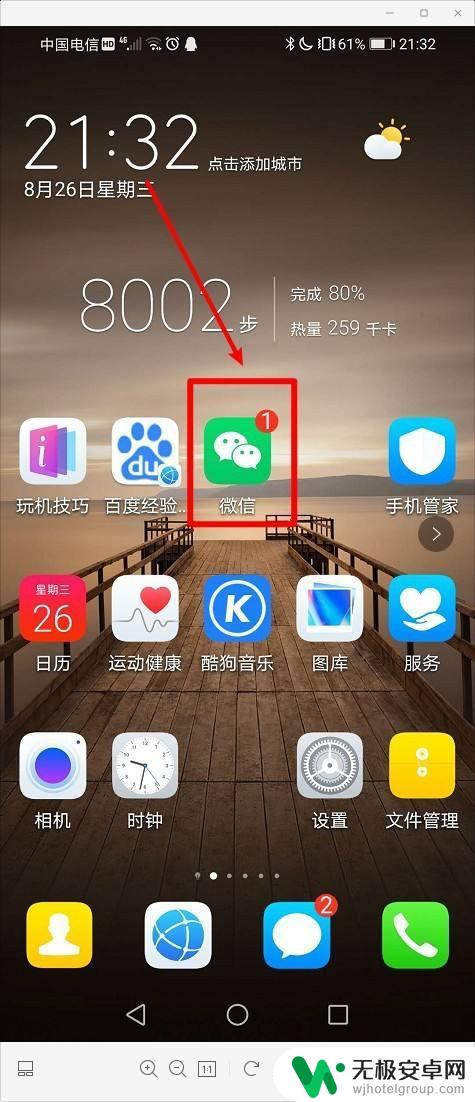
2.找到“发现”,点击进入。
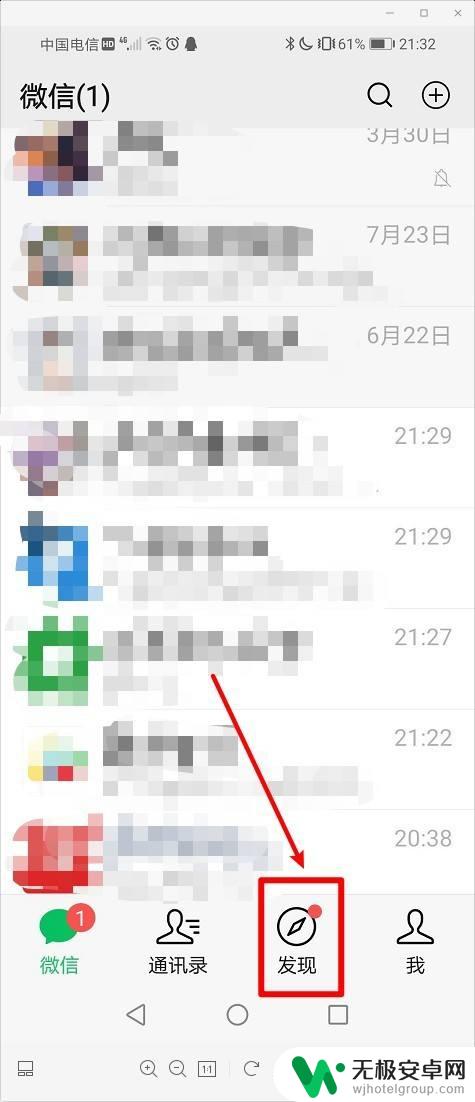
3.找到“小程序”,点击进入。
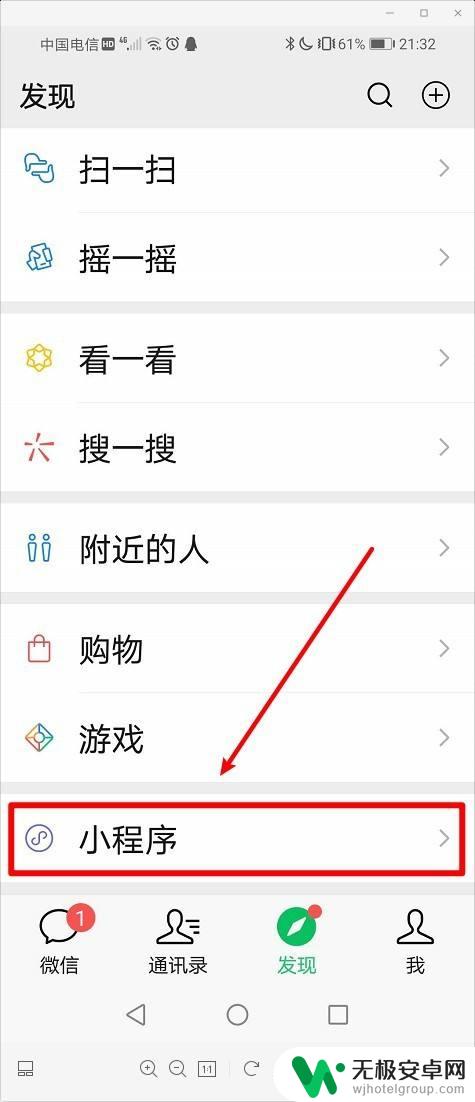
4.点击“搜索”图标;
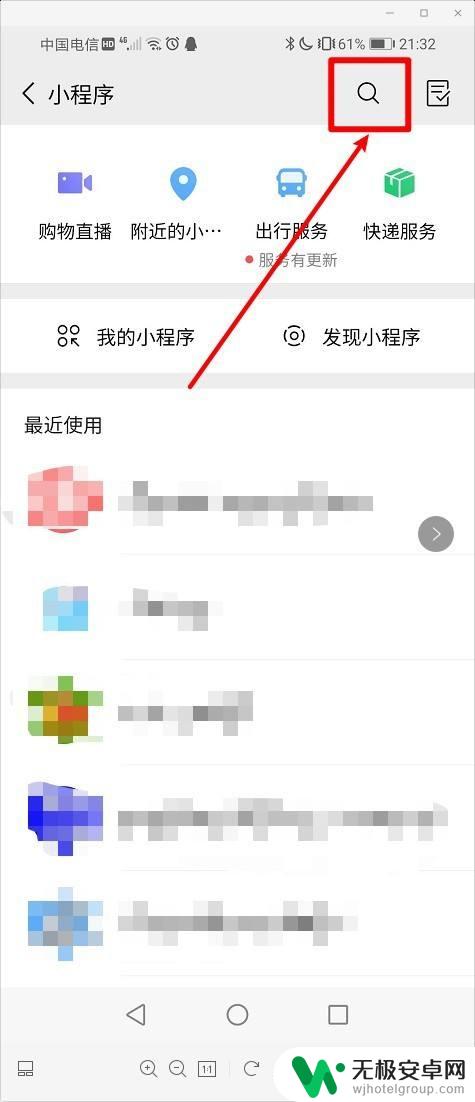
5.输入"弹幕"进行搜索;
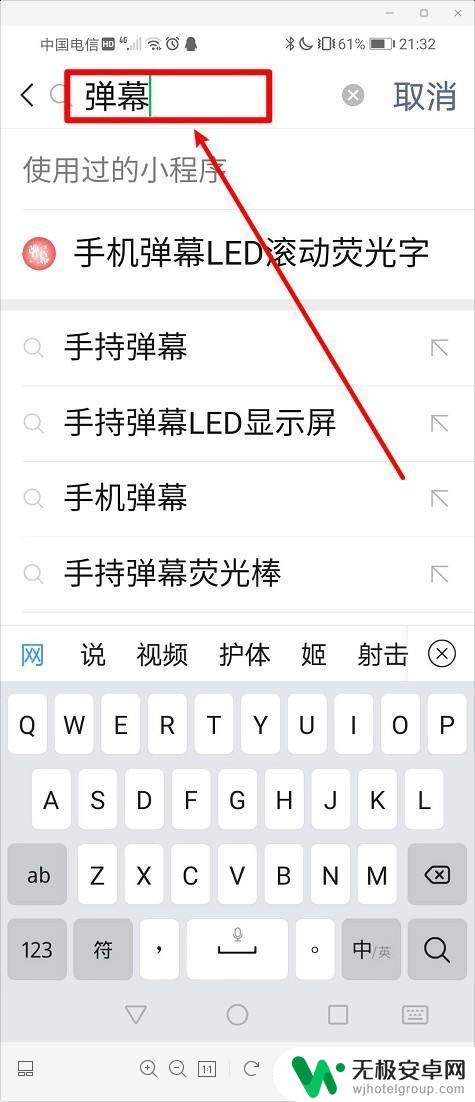
6.在搜索出的小程序中点击第一个;
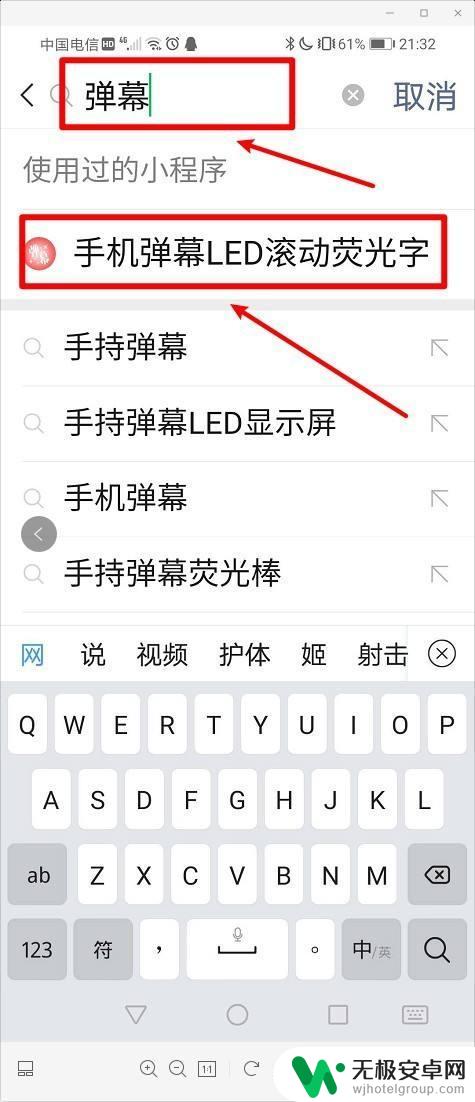
7.点击选择滚动字幕的样式;
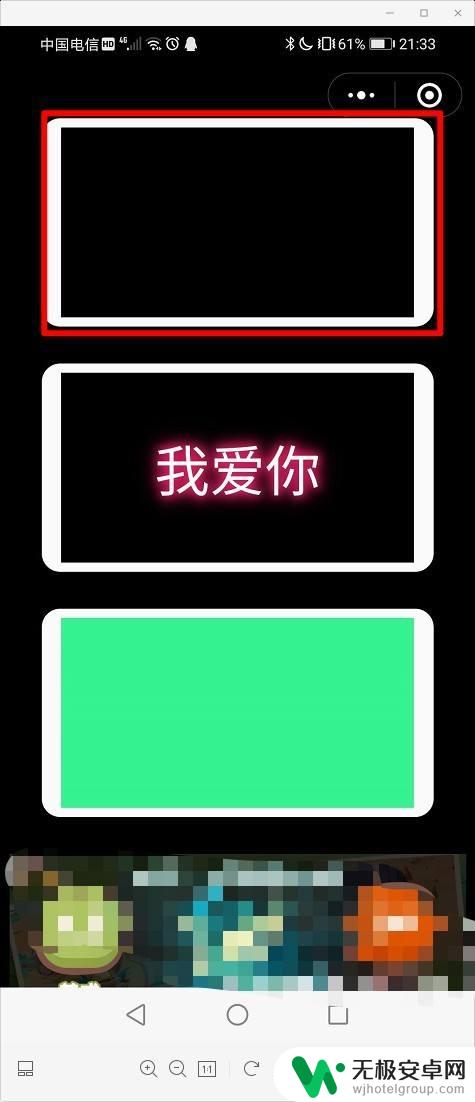
8.点击屏幕;
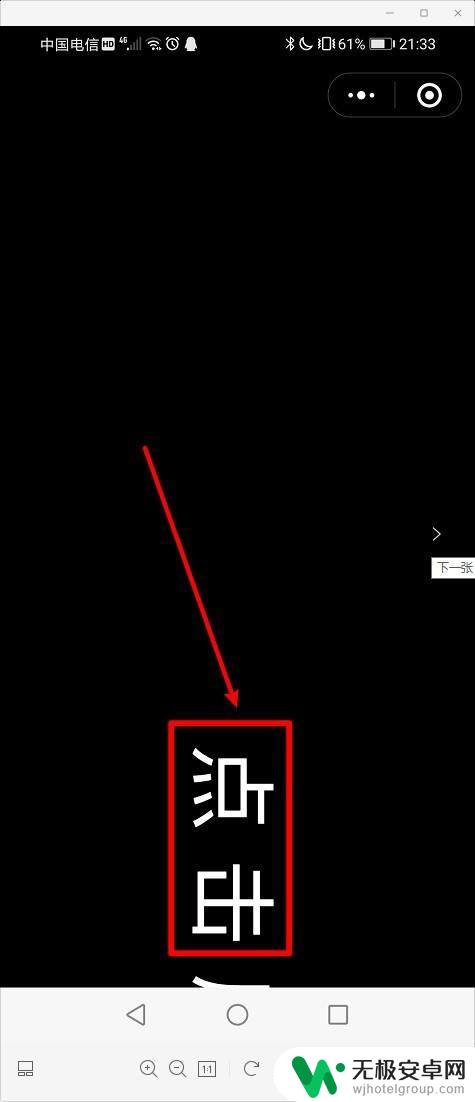
9.输入小显示的文字;如何再点击屏幕;
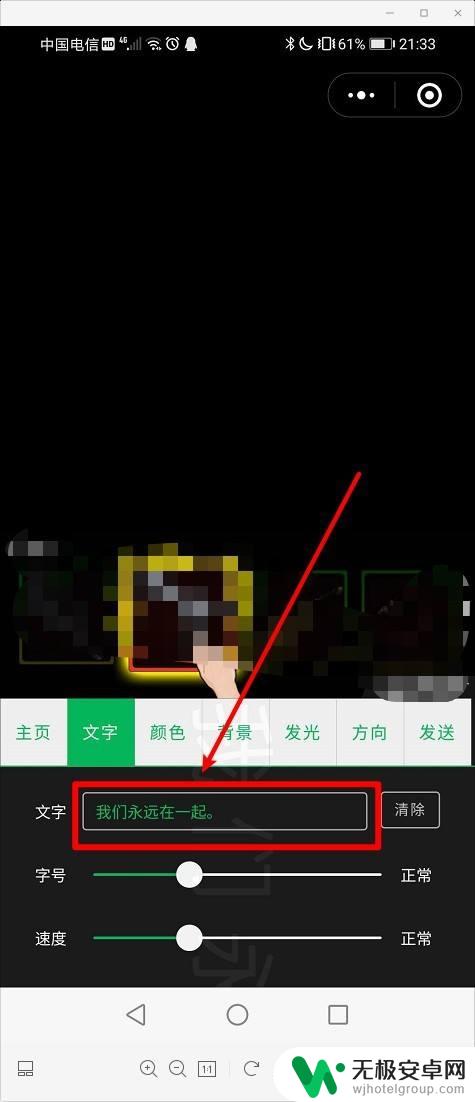
10.可以看到屏幕上已显示滚动的字幕。

以上就是设置滚动手机屏幕的全部内容,如果遇到这种情况,可以按照以上步骤解决,非常简单快速。











